Microsoft Teamsは、チームメンバーとの会議を作成、スケジュール、およびホストできるコラボレーションワークスペースです。これは、職場のコミュニケーション、インタラクティブなチームワーク、ビデオ会議、およびファイル共有のハブとして機能し、あなたとあなたのチームメンバーがすべて1つの場所で接続、更新、および整理された状態を維持できるようにします。 Skypeの代わりにMicrosoftTeamsを使用することもできます。 Microsoft Teamsは、Linux、Mac、およびWindows用のデスクトップアプリケーションと、iPhone、iPad、およびAndroid用のモバイルアプリケーションを提供しています。
このチュートリアルでは、MicrosoftTeamsで会議を作成する方法について説明します。今すぐ開催したくない場合は、後で会議を作成して設定することもできます。
前提条件
LinuxシステムにMicrosoftチームをインストールする必要があります。 LinuxシステムにMicrosoftTeamsがない場合は、Ubuntu、Debian、およびCentOSにMicrosoftTeamsをインストールする方法に関する投稿にアクセスできます。
会議の作成
1.システムでMicrosoftTeamsを開くには、スーパーキーを押して teamsと入力します。 検索ボックスで。検索結果から、MicrosoftTeamsアイコンをクリックして起動します。
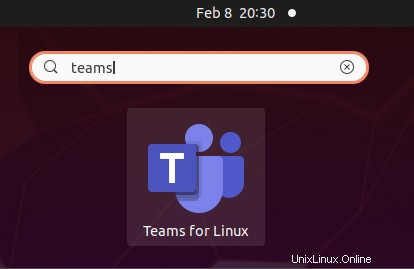
これにより、システムでMicrosoftTeamsが開きます。 Microsoft Teamsの左側のサイドバーで、[会議]をクリックします。 。 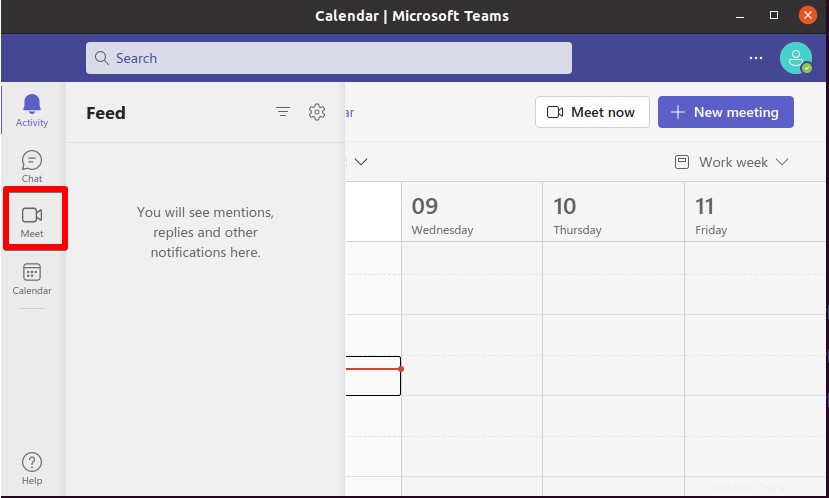
会議が開きます タブ。今すぐ会議を作成する場合は、[今すぐ会議]をクリックして作成できます。 ボタン。
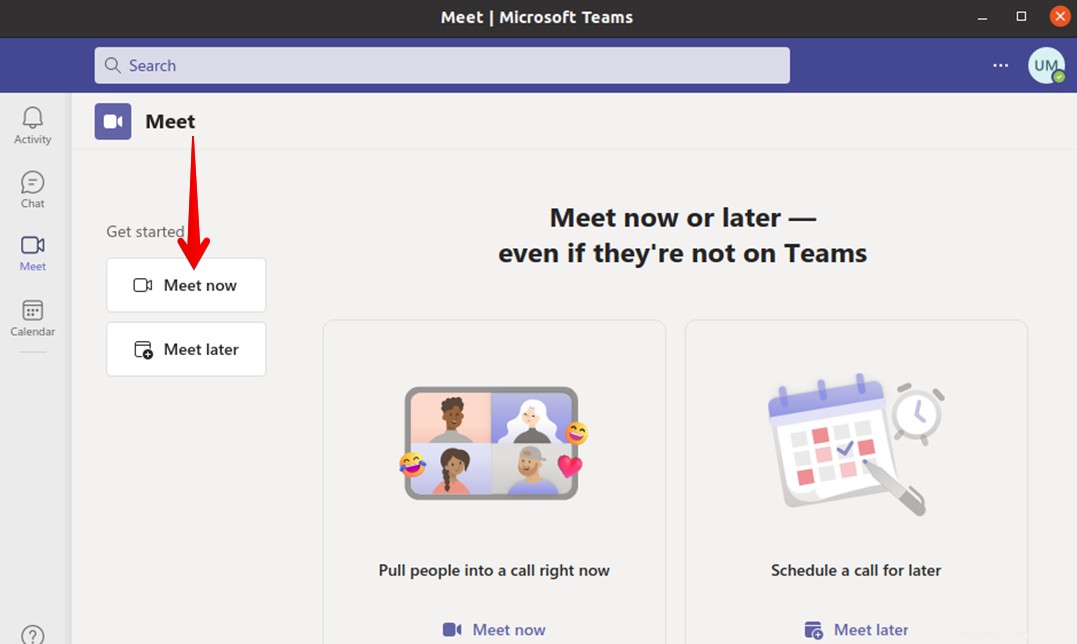
次に、[今すぐ参加]をクリックします 会議に参加します。
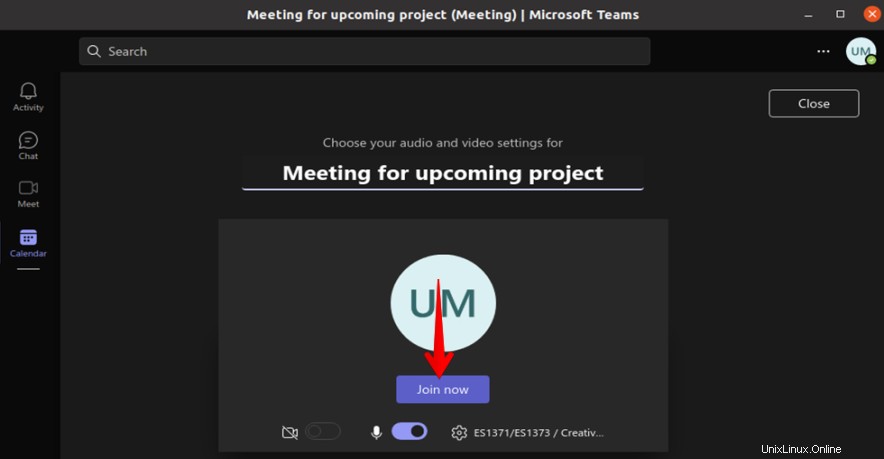
会議を開始した後、他のユーザーの招待を開始できます。 Microsoft Teamsを使用すると、ユーザーを招待できます。 Microsoft Teamsの会議リンクをシステムのクリップボードにコピーして、他のメンバーと共有することができます。 MicrosoftTeamsの会議リンクを電子メールで共有することもできます。
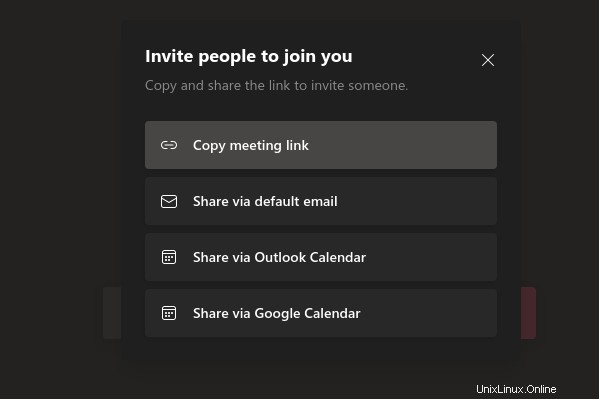
会議のスケジュール
Microsoft Teamsでは、会議を今すぐ開催したくない場合は、後で会議を作成して設定することもできます。会議をスケジュールするには、[カレンダー]をクリックします MicrosoftTeamsウィンドウの左側のサイドバーから。
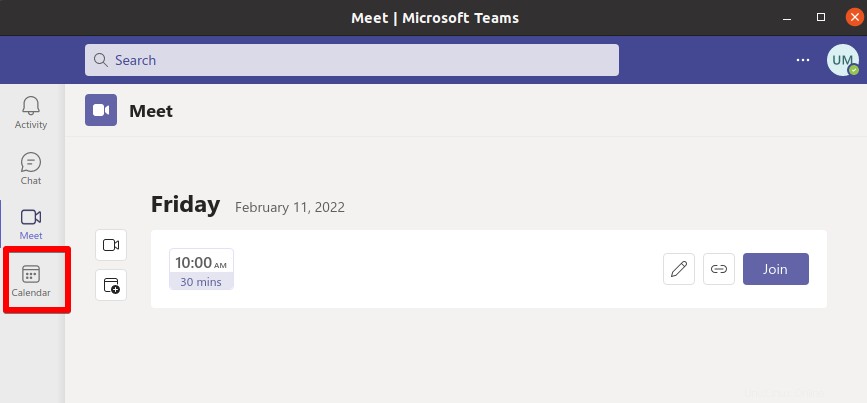
すると、次のウィンドウが表示されます。 新しい会議をクリックします ボタン。
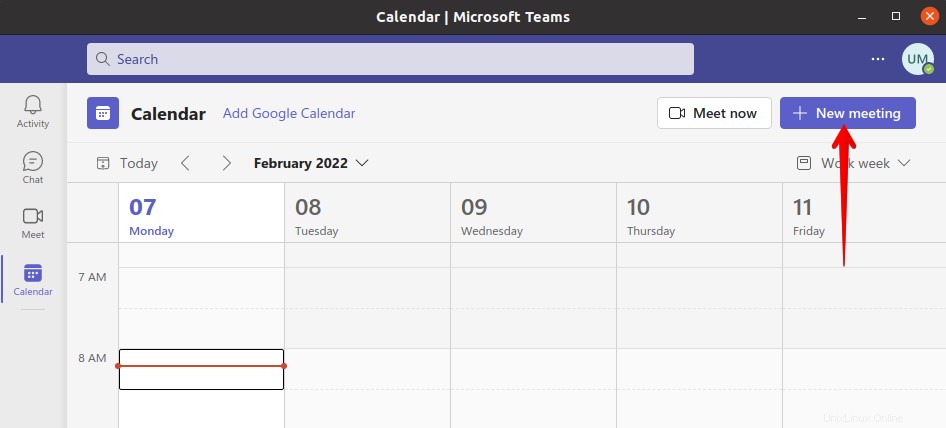
次のフォームが開きます。会議のタイトル、参加者、日付、時刻、場所、会議の詳細などの詳細を入力します。会議を繰り返す回数を選択することもできます。完了したら、保存をクリックしてスケジュールを保存します ボタン。
カレンダーの任意のスペースをクリックするだけで、次のフォームを開くこともできます。
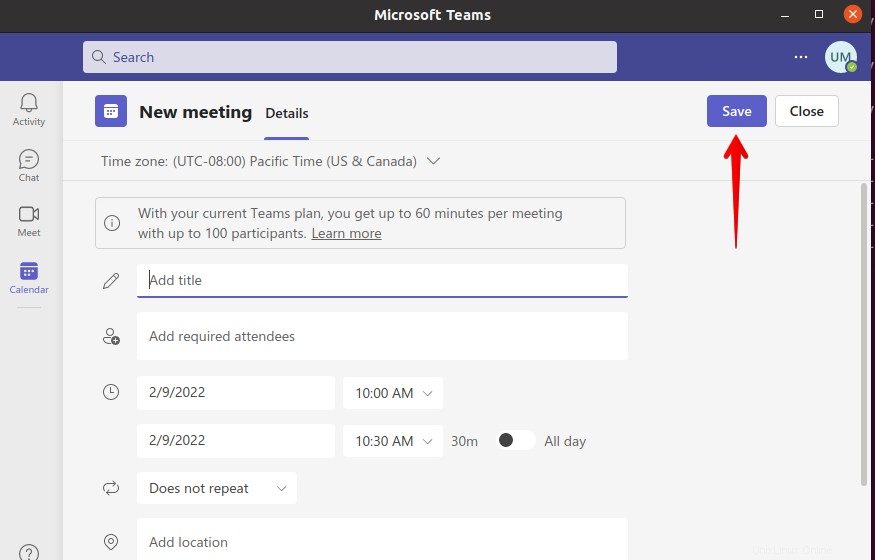
会議を作成したら、リンクをコピーしてメールで共有したり、Googleカレンダーで共有したりできます。
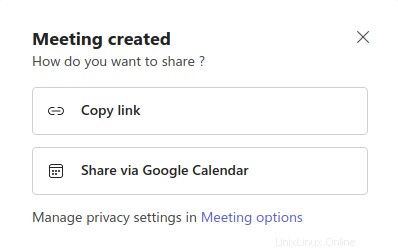
結論
これは、MicrosoftTeamsを使用して会議を作成またはスケジュールする方法です。